SharePlay 101: Cómo ver televisión y escuchar música con amigos a través de FaceTime
Publicado: 2022-01-29Ver una película o escuchar una canción suele ser más satisfactorio cuando compartes la experiencia con otras personas. Pero a menos que los amigos y familiares puedan pasar por su casa en cualquier momento, ese tipo de experiencia compartida puede no ser siempre factible, al menos no en persona. En cambio, ¿por qué no volverse virtual, cortesía de la función SharePlay de Apple?
Muchos servicios de transmisión de video ya tienen funciones de fiesta de visualización virtual, pero solo SharePlay le permite compartir contenido de video y audio desde múltiples aplicaciones en dispositivos Apple. Primero reúne a las personas en una videollamada de FaceTime. Desde allí, puede compartir programas de TV y películas a través de Hulu o Disney+, canciones a través de Apple Music y videos en MasterClass, TikTok y Twitch. También tienes la opción de compartir tu pantalla.
Requisitos de SharePlay
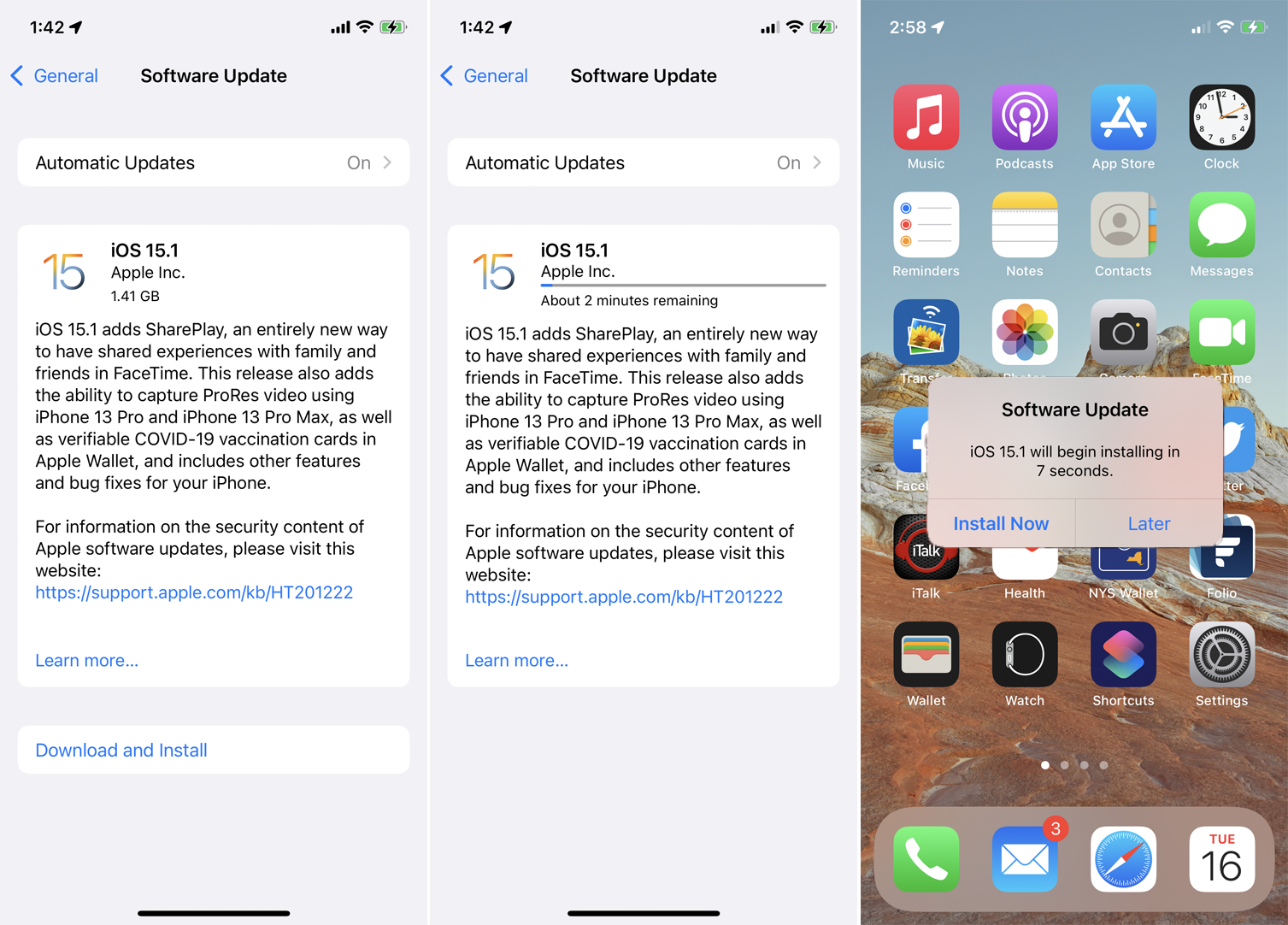
Para participar en una sesión de SharePlay, cualquier dispositivo móvil participante debe ejecutar iOS 15.1 o superior o iPadOS 15.1 o superior. Abra Configuración > General > Actualizaciones de software en su dispositivo. Se le informará que su sistema operativo está actualizado o se le pedirá que descargue e instale la última actualización. La compatibilidad con Mac se lanzará con macOS Monterey 12.1.
Para compartir contenido de una aplicación que requiere una suscripción, todos los espectadores deben tener sus propias suscripciones. Para ver una película o programa de televisión comprado, todos los participantes también deben haber comprado el artículo para verlo juntos.
SharePlay actualmente solo funciona con ciertas aplicaciones. La página de vista previa de la App Store de Apple para SharePlay ofrece una lista de aplicaciones compatibles:
Aplicaciones de audio
música de manzana
Luna FM
Vinilos
Aplicaciones de vídeo
AppleTV+
Sala de conciertos digitales
Disney+
ESPN+
HBO máximo
Hulu
MasterClass: Aprende Nuevas Habilidades
MUBI: Cine Comisariado
NBA: partidos y resultados en vivo
Paramount+
Plutón TV
Tiempo de la funcion
Tik Tok
Contracción nerviosa
Aplicaciones de entrenamiento
Aptitud de Apple+
BetterMe: Coaching de salud
Indicaciones para caminar sin mapas
SmartGym: gimnasio y entrenamiento en casa
Robot de plan de entrenamiento
Aplicaciones misceláneas
Apolo para Reddit
Cameo - Videos personales de celebridades
Tiempo ZANAHORIA
Doneit: planificador y recordatorios
Flujo: esbozar, dibujar, tomar notas
Juego de adivinanzas
¡Khoot!
LookUp: Diccionario Inglés
Cielo nocturno
piano con amigos
Redfin Bienes Raíces: Encuentre Casas
¡Shhh!
Traducir ahora
Habilitar SharePlay
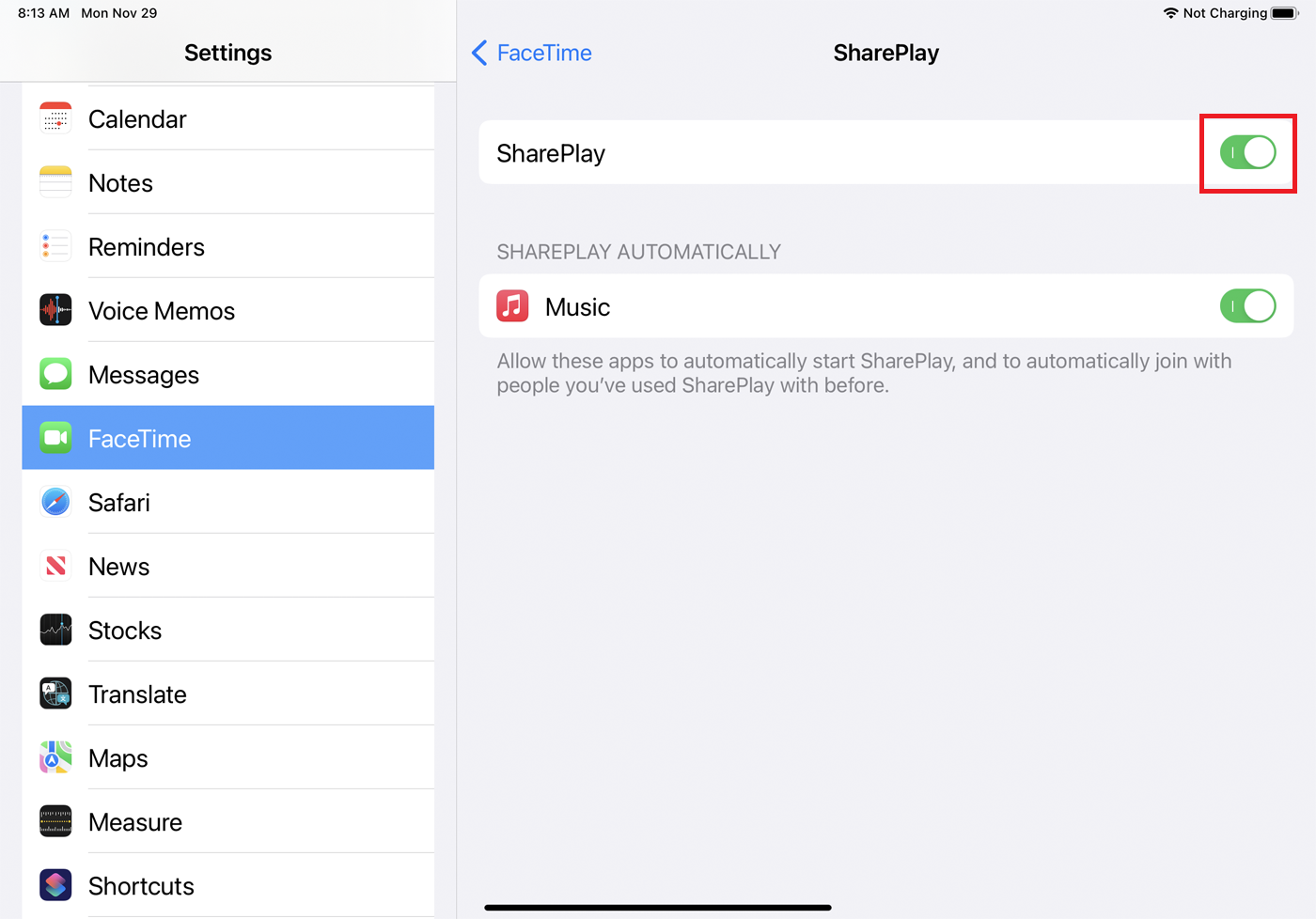
Antes de poder compartir contenido a través de FaceTime, debe asegurarse de que SharePlay esté habilitado en su dispositivo. Vaya a Configuración > FaceTime > SharePlay y active el interruptor para SharePlay si aún no está activado. Todas las personas a las que invites a la llamada deben hacer lo mismo.
Luego puede iniciar FaceTime y realizar una videollamada a las personas que desean unirse a la actividad compartida. (Si necesita ayuda para realizar una llamada grupal de FaceTime, consulte nuestra guía). Ahora, veamos cómo funciona SharePlay con una variedad de aplicaciones compatibles.
música de manzana
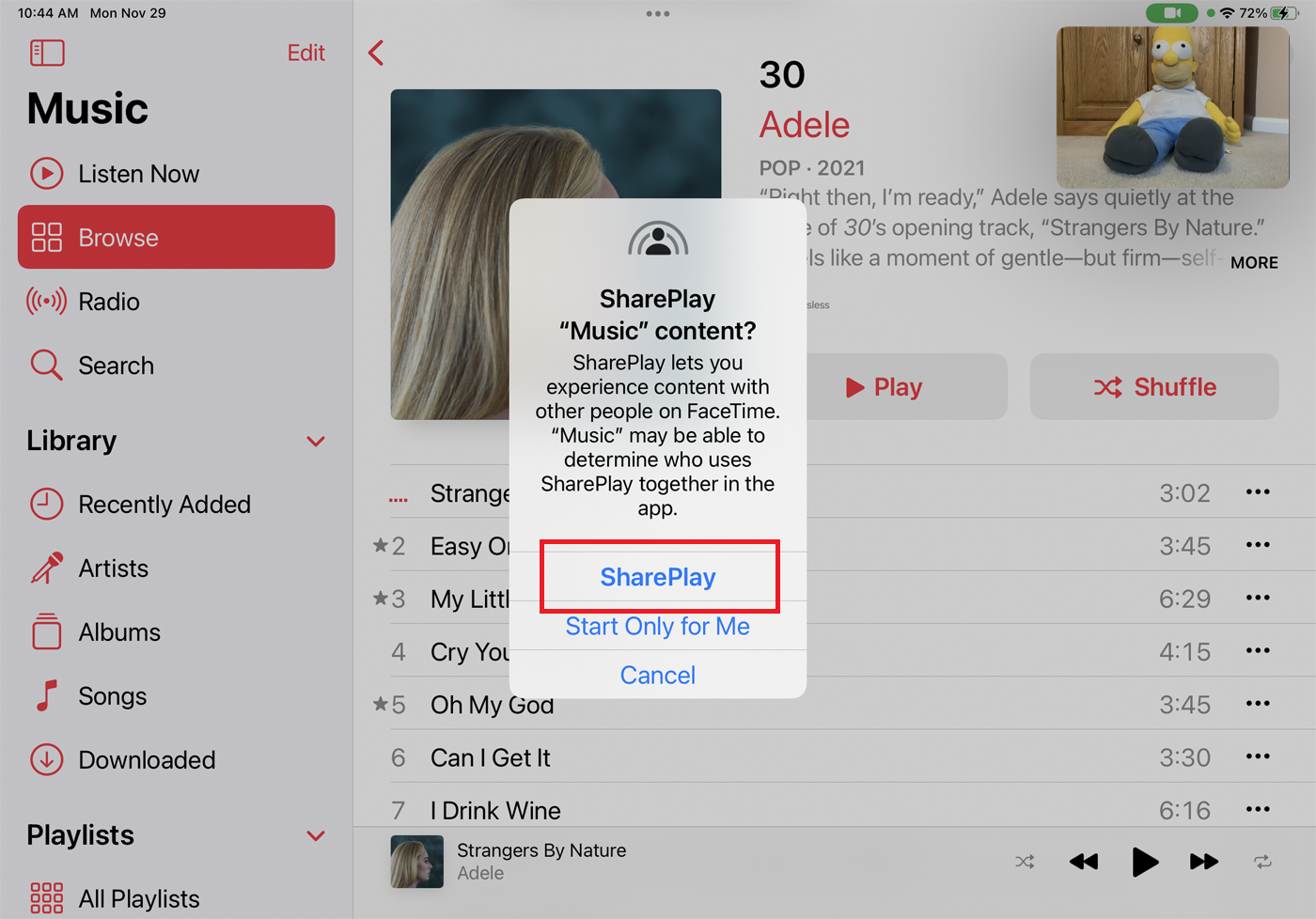
Para compartir canciones de Apple Music, todos deben tener suscripciones a Apple Music. Después de iniciar su llamada FaceTime, abra Apple Music. Seleccione un álbum o una canción de su biblioteca de música o de las selecciones en línea de Apple y toque el botón Reproducir .
Debería aparecer un menú con tres opciones: SharePlay, Iniciar solo para mí y Cancelar. Para compartir su canción actual con otras personas en la llamada, toque SharePlay . La canción debería comenzar a reproducirse en los dispositivos de todos durante la llamada.
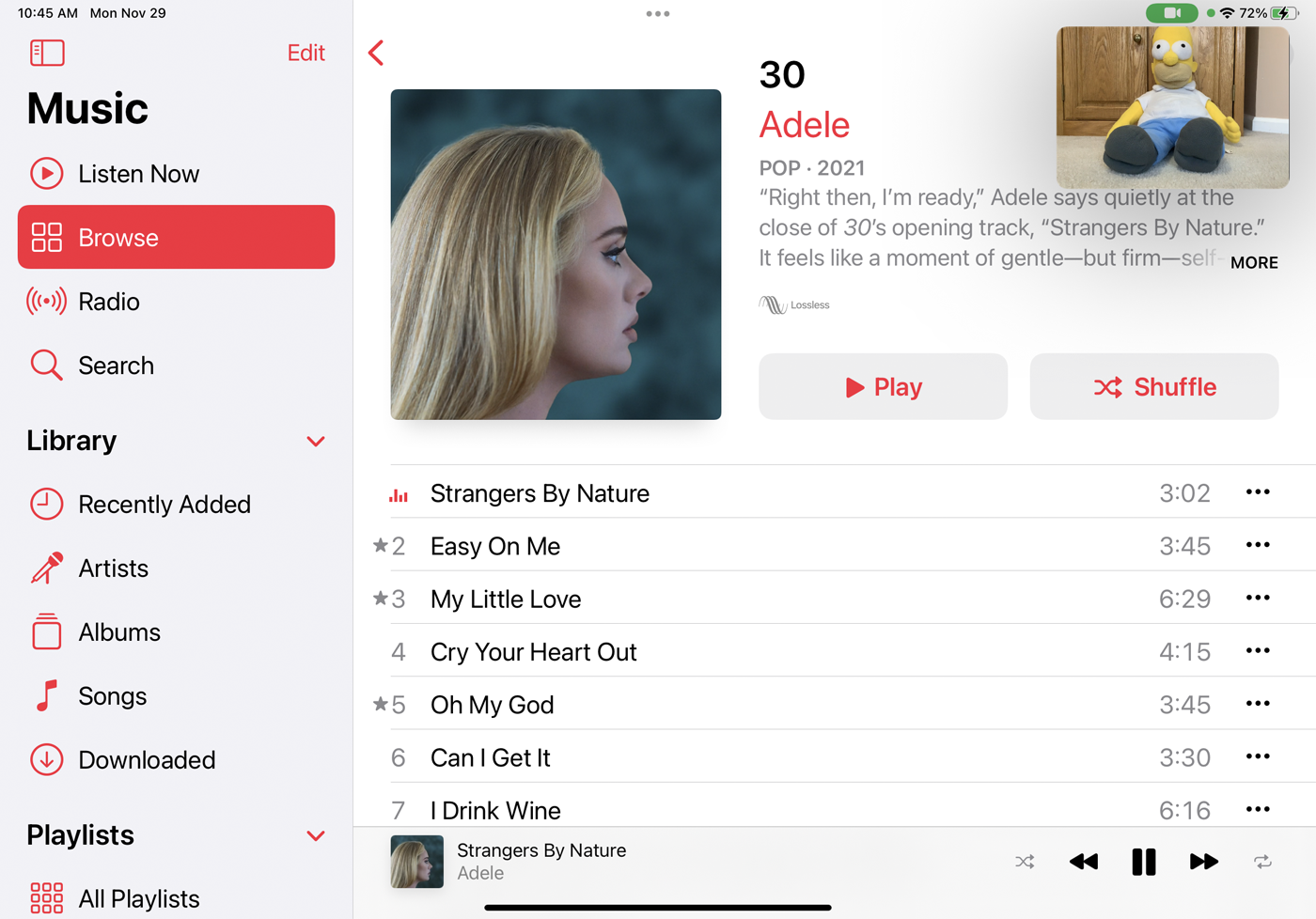
Sin embargo, encontramos resultados mixtos con Apple Music y SharePlay. Una canción sonaba a veces y luego dejaba de sonar en otro momento. En varios casos, la música indicaría que se estaba cargando pero nunca logró reproducirse. Otras veces, un mensaje de error decía "este tipo de medio no está disponible al usar SharePlay en la aplicación Música", aunque era la misma música que funcionaba antes.
Si te encuentras con problemas similares, debes seguir ciertos pasos para la solución de problemas, como asegurarte de que todos los dispositivos se hayan actualizado a iOS 15.1 o iPadOS 15.1, cerrar sesión en FaceTime y luego volver a iniciarla, e incluso reiniciar tus dispositivos.
AppleTV+
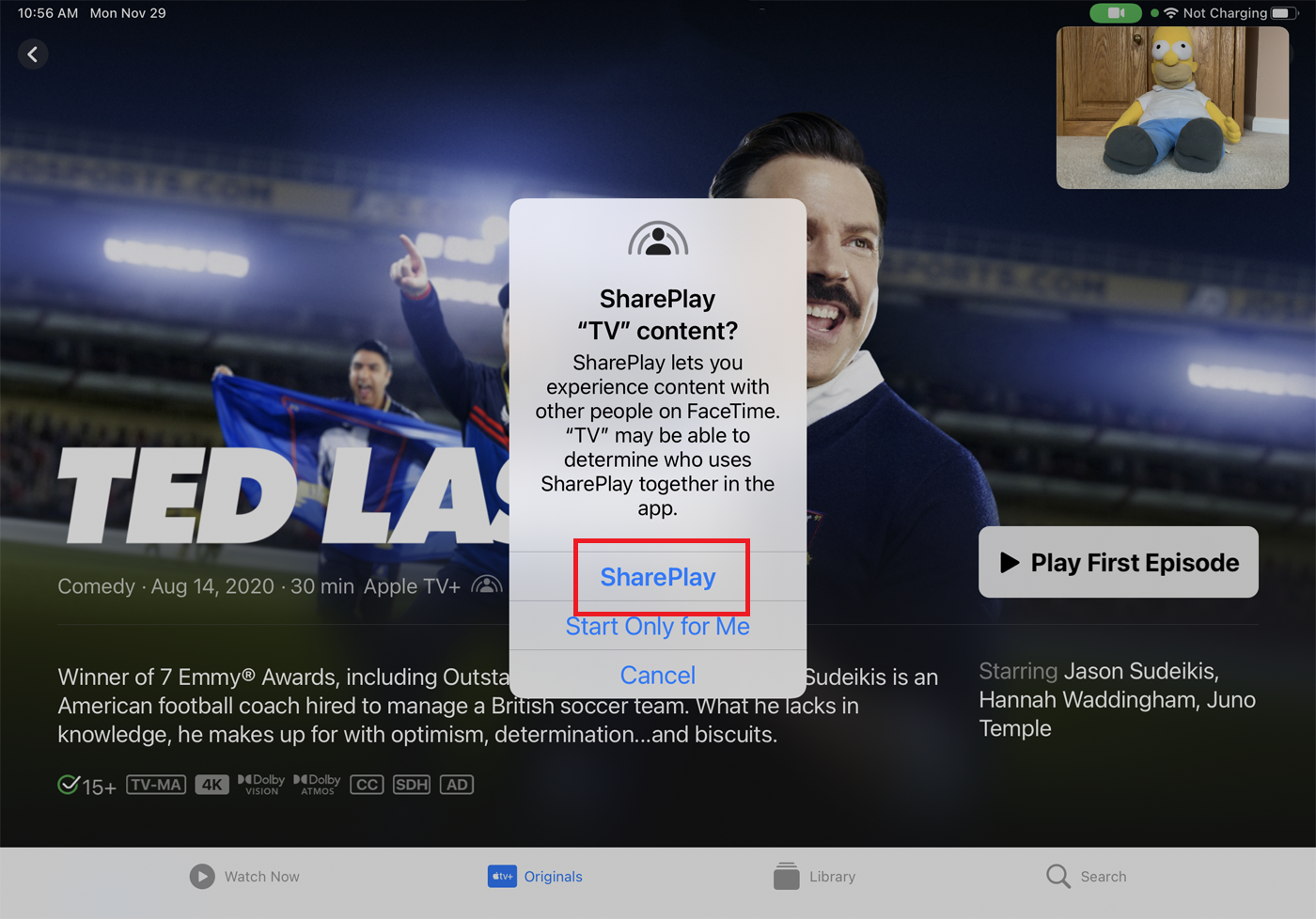
Después de iniciar su llamada FaceTime, abra la aplicación Apple TV+. Comience a reproducir una película o un programa de televisión y aparecerá el menú SharePlay. Para compartir su video actual con otras personas en la llamada, toque SharePlay .
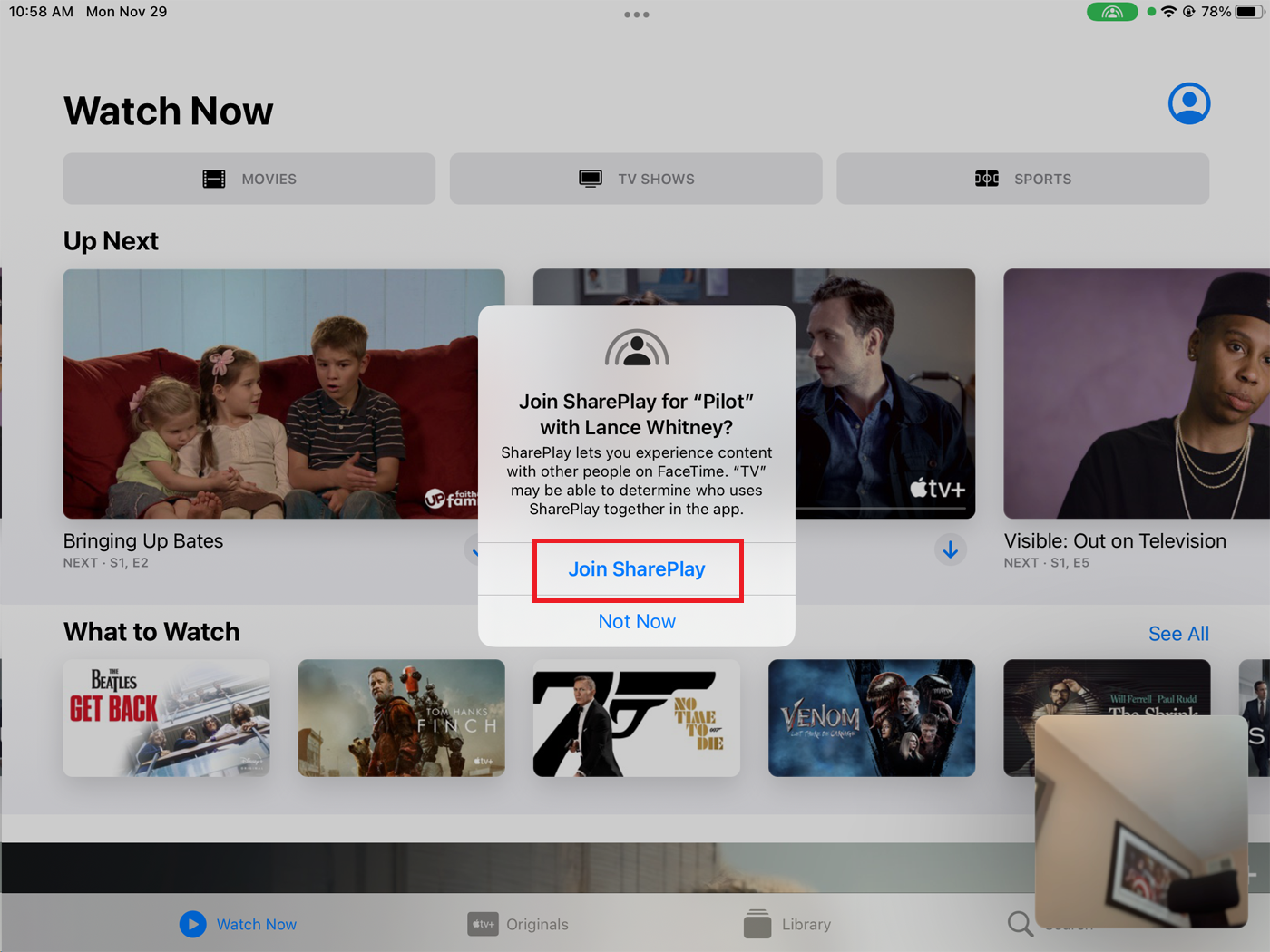
Las personas en la llamada deberán tocar Abrir en el mensaje Unirse a SharePlay y luego tocar Unirse a SharePlay . Luego, el video comienza a reproducirse en todos los dispositivos.

Tik Tok
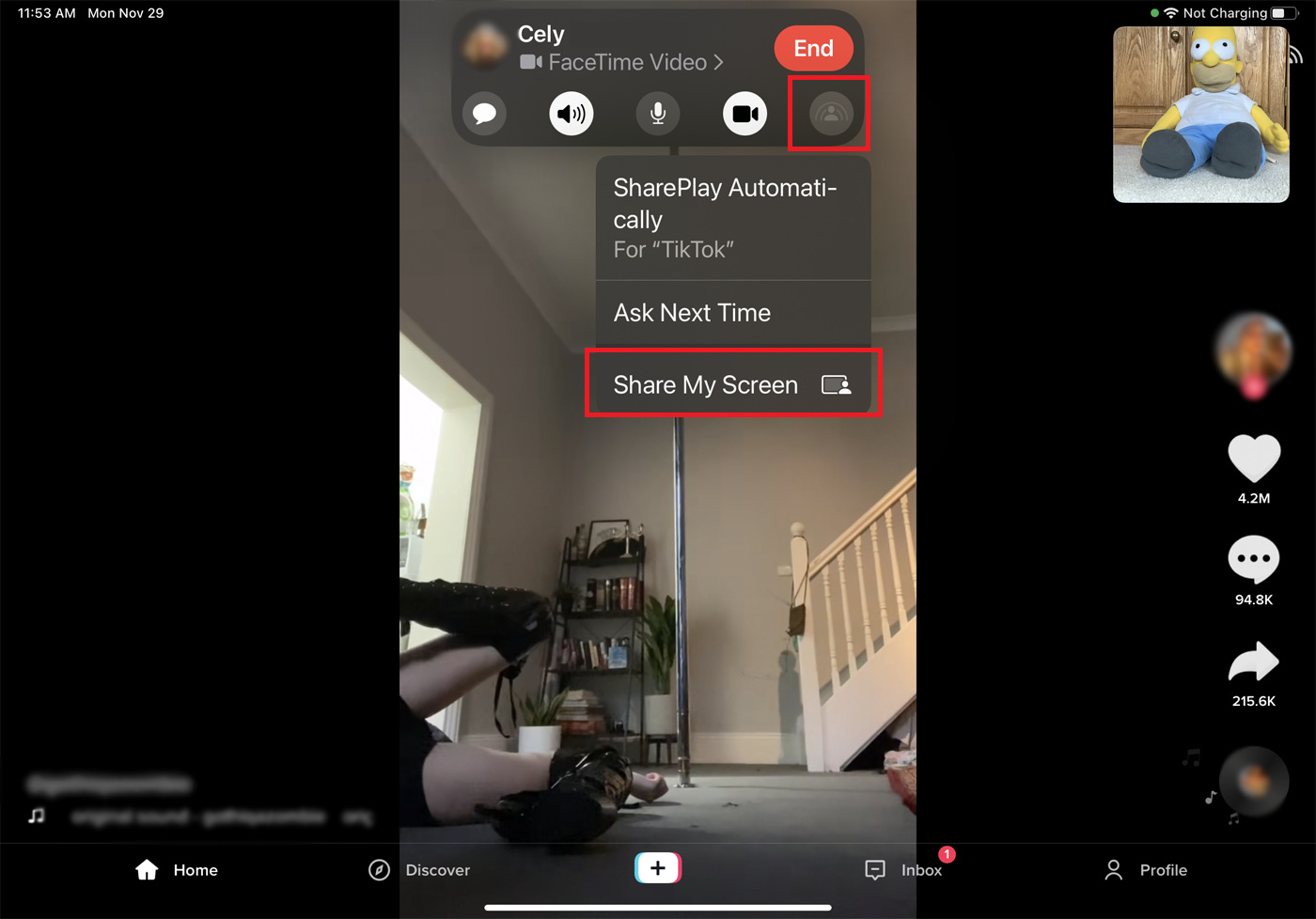
En el caso de TikTok, las otras personas en la llamada no necesitan que la aplicación esté instalada en sus dispositivos para ver el contenido del video. Inicie su llamada FaceTime y abra la aplicación TikTok. Toque la notificación Elegir contenido para usar SharePlay en la parte superior de la pantalla. Toque el último icono en la barra de herramientas de FaceTime Video en la parte superior y seleccione Compartir mi pantalla . Luego puede iniciar un video y las otras personas lo verán en sus pantallas.
Contracción nerviosa
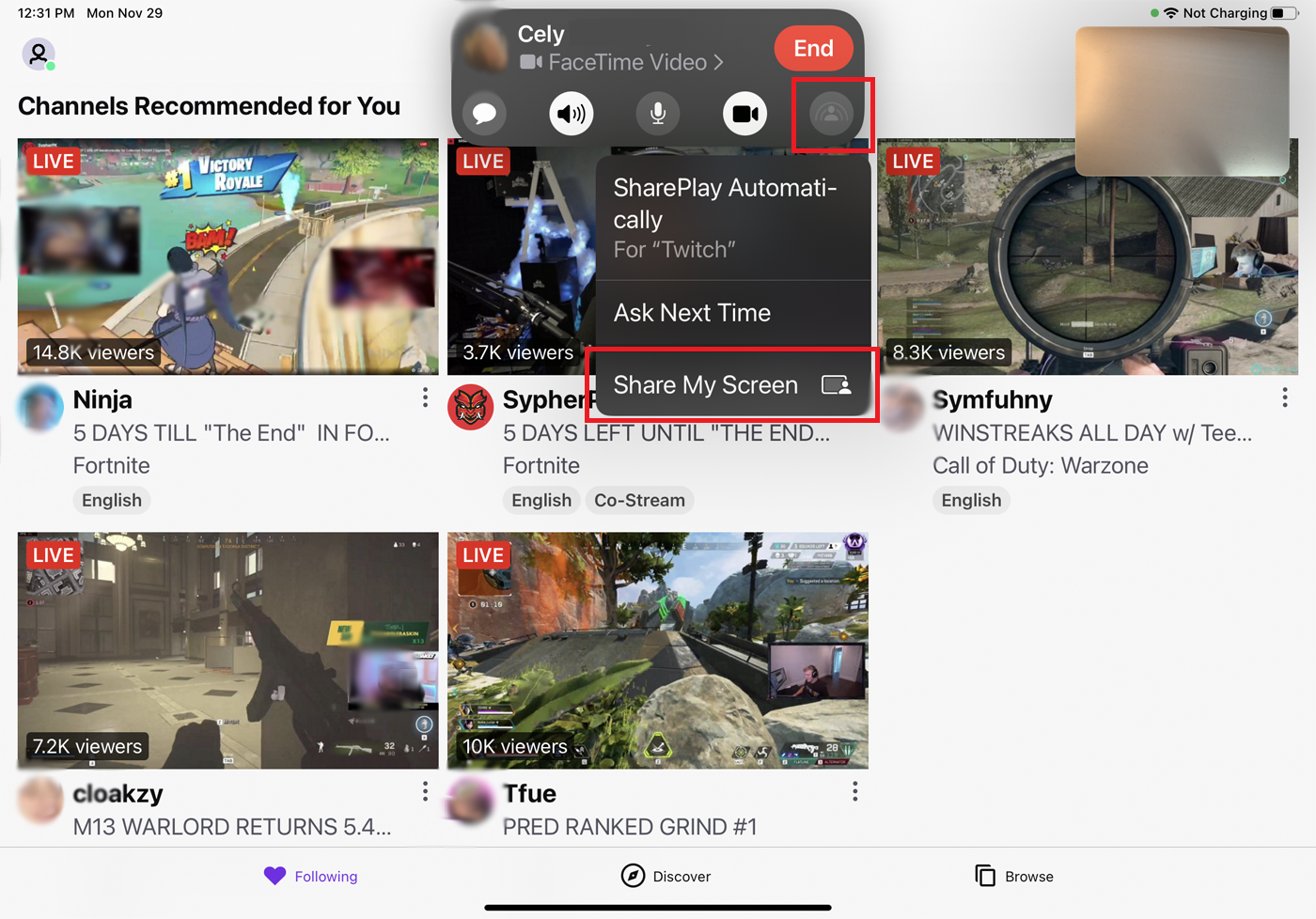
Las otras personas en la llamada tampoco necesitan Twitch instalado para ver transmisiones de video. Inicie su llamada FaceTime y abra la aplicación Twitch. Toque la notificación Elegir contenido para usar SharePlay en la parte superior de la pantalla. Toque el último icono en la barra de herramientas de FaceTime Video en la parte superior y seleccione Compartir mi pantalla . Seleccione un video para abrir una transmisión de video y se compartirá en todos los dispositivos participantes.
Recomendado por Nuestros Editores

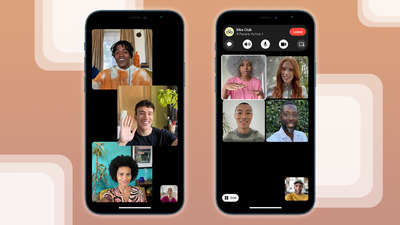

Aptitud de Apple+
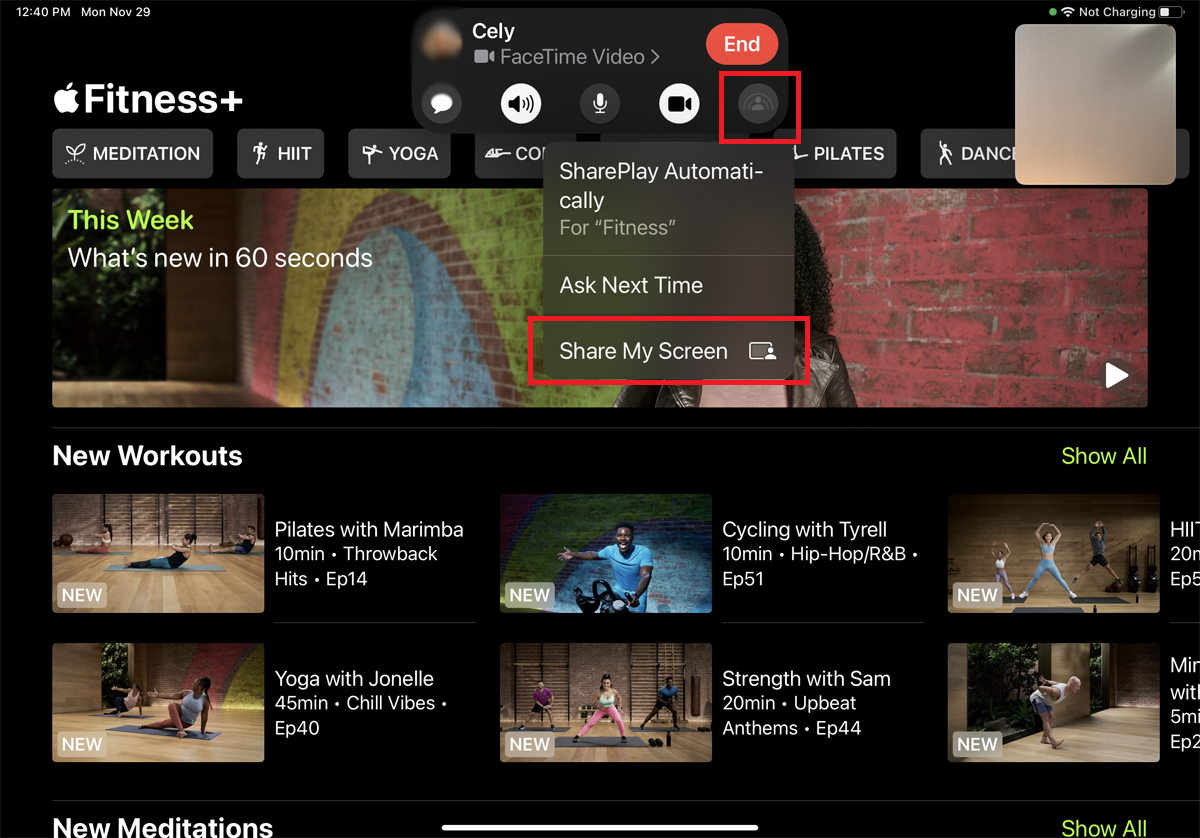
Todos los participantes deben tener una suscripción a Apple Fitness+ para compartir contenido. Después de iniciar la llamada FaceTime, inicie la aplicación Apple Fitness en su iPhone o iPad. Toque la notificación Elegir contenido para usar SharePlay en la parte superior de la pantalla. Toque el último icono en la barra de herramientas de FaceTime Video en la parte superior y seleccione Compartir mi pantalla .
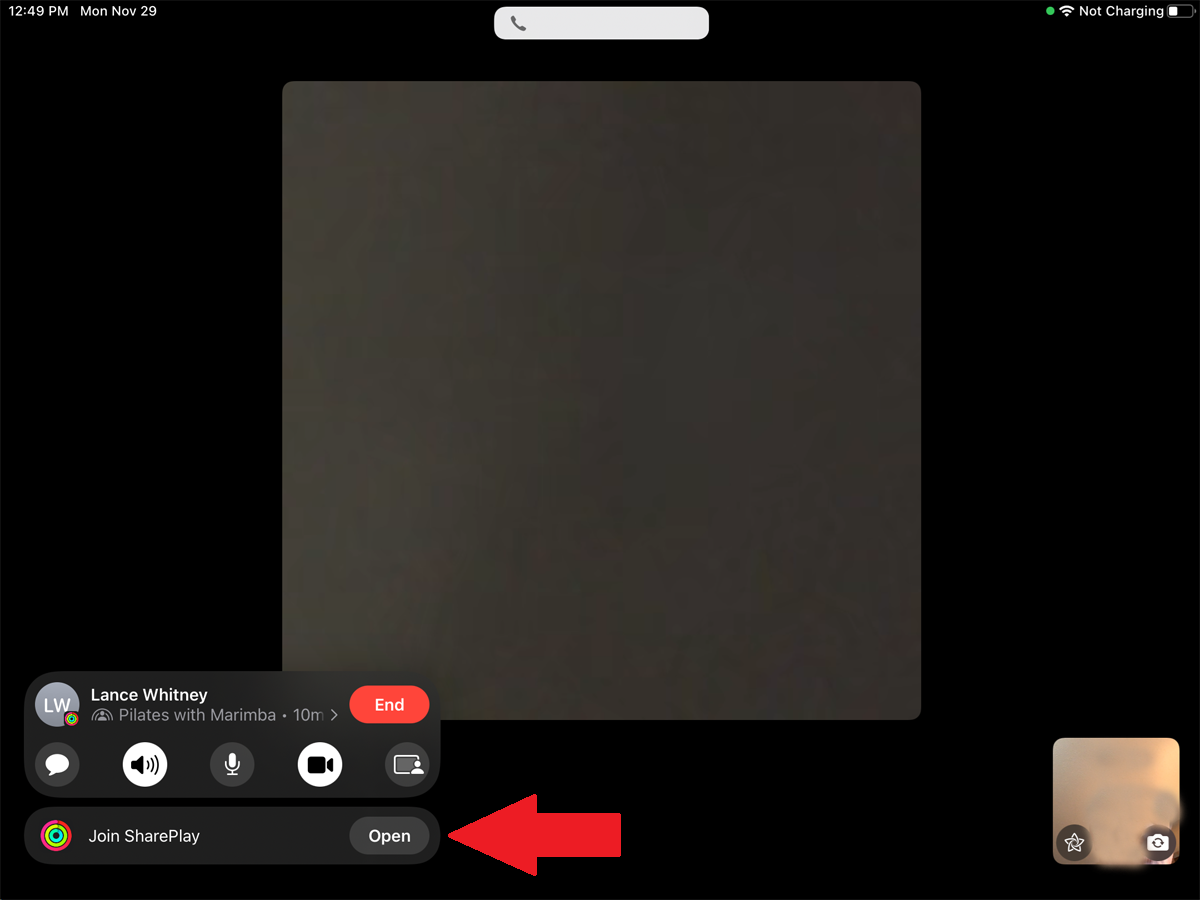
Toque el botón de un video de ejercicios que desee reproducir. En el indicador de contenido de SharePlay Fitness, elija SharePlay . Las otras personas en la llamada deben tocar el botón Abrir junto a la notificación para unirse a SharePlay. Luego, el video se comparte entre todas las personas en la llamada.
Compartir tu pantalla
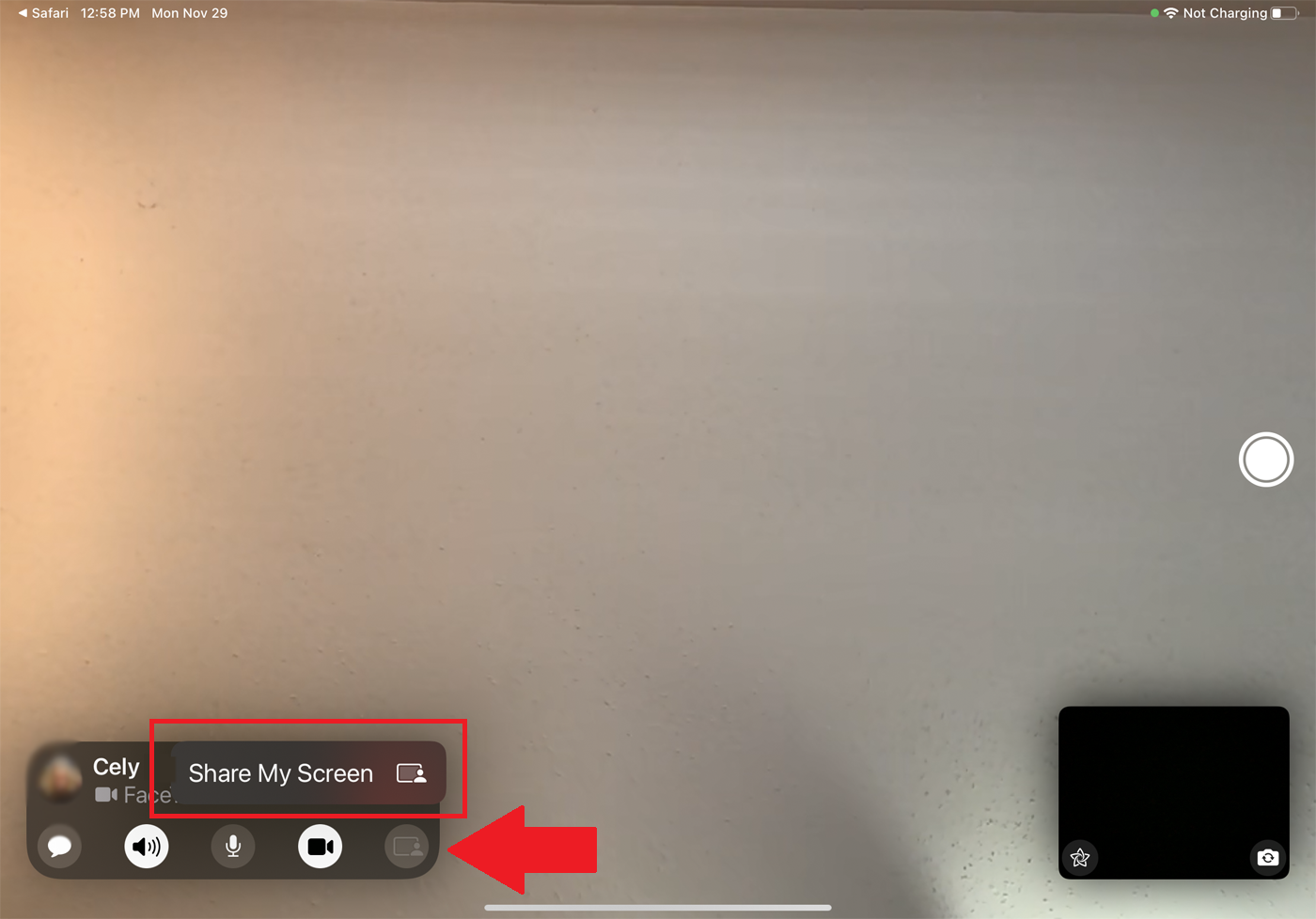
En lugar de compartir contenido desde una aplicación compatible, también puede compartir cualquier ventana en su pantalla. Para hacer esto, inicie su llamada FaceTime. Toque el icono de compartir pantalla en la barra de herramientas de video de FaceTime, luego seleccione Compartir mi pantalla .
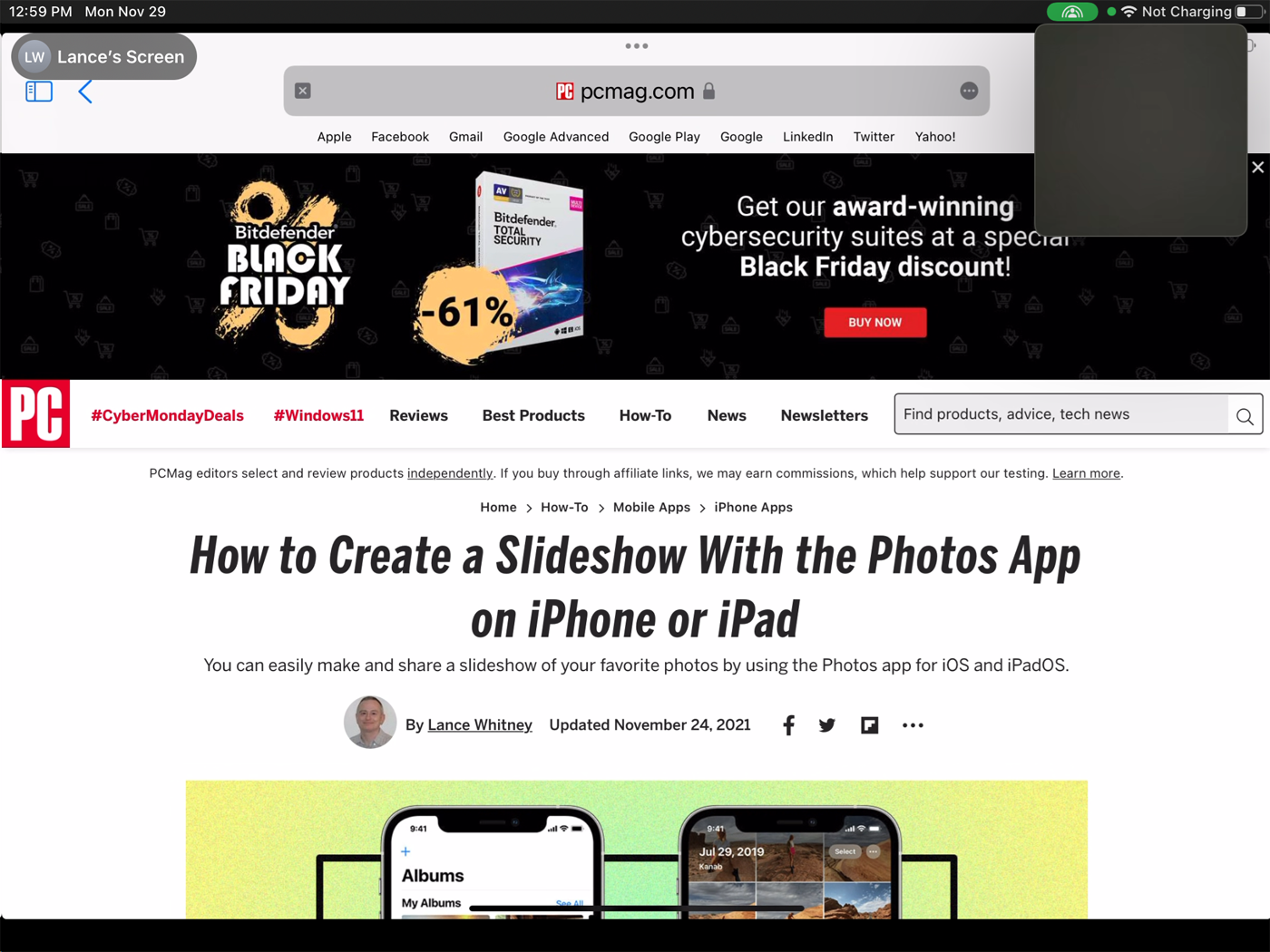
Ahora abra cualquier aplicación o ventana, y la pantalla se compartirá entre las otras personas en la llamada. Su actividad en pantalla también será visible para los asistentes.
Modifique la configuración de SharePlay
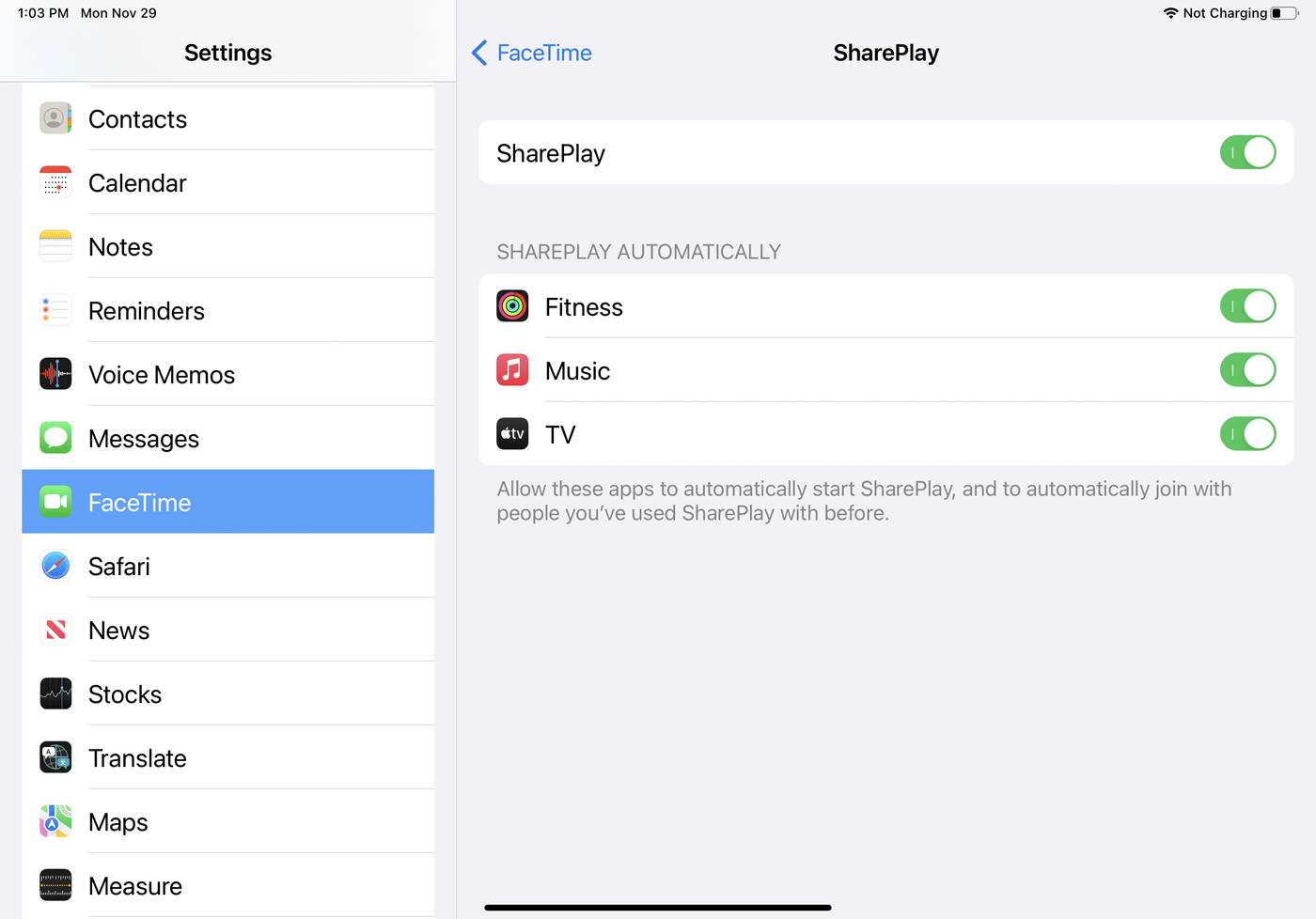
Una vez que habilita SharePlay para una determinada aplicación de Apple, permanece automático para la próxima sesión de uso compartido. Por ejemplo, si comparte música a través de Apple Music, debería comenzar a reproducirse automáticamente para todos la próxima vez que acelere una canción para una sesión compartida. Puede cambiar esta configuración en Configuración > FaceTime > SharePlay .
Todas las aplicaciones de Apple que haya compartido anteriormente se verán bajo el encabezado SharePlay Automatically. Desactive las aplicaciones enumeradas si no desea compartirlas automáticamente la próxima vez. Al desactivar esto, deberá tocar manualmente Compartir mi pantalla cada vez, como si lo estuviera configurando por primera vez.
